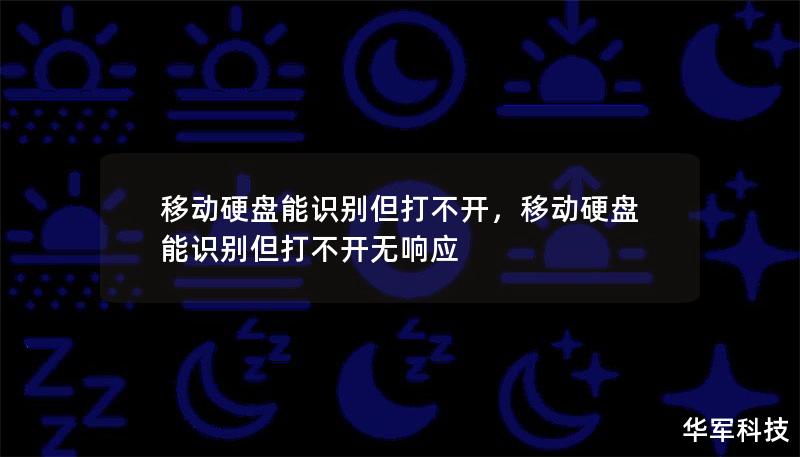在现代工作生活中,电脑是我们不可或缺的工具。当我们启动电脑,发现系统提示“机器无法检测到硬盘”时,这一突发状况往往让人不知所措。硬盘作为存储设备,承担着我们数据存储的重任,无论是重要的工作文件,还是个人照片、视频,都可能存储在这小小的硬盘中。硬盘一旦出现故障,影响的不仅仅是电脑无法正常使用,更可能导致无法挽回的数据丢失。当遇到这种情况时,我们应该如何处理?我们需要了解这一现象背后的原因,以便对症下药。
常见原因
硬盘连接问题:
这是最常见的原因之一。硬盘与主板之间的连接可能出现松动或损坏。尤其是在频繁移动或重启电脑后,连接线缆可能未牢固固定,导致系统无法识别硬盘。

BIOS设置问题:
有时,BIOS中的设置可能会被意外更改,尤其是在更新固件或进行系统调整之后。硬盘可能被错误禁用,或者启动顺序可能发生变化,导致系统无法检测到硬盘。
硬盘损坏:
硬盘本身存在物理损坏,尤其是机械硬盘容易因磁头损坏或磁盘划伤导致无法读取数据。固态硬盘(SSD)虽然在这方面有所改进,但也可能因电源故障或元件老化出现问题。
驱动程序问题:
有时,操作系统的硬盘驱动程序未正确安装或已过时,导致硬盘无法被正确识别和使用。
操作系统故障:
系统崩溃或错误也可能是原因之一。如果系统文件丢失或损坏,系统在启动时可能无法找到硬盘,进而出现相关的错误提示。
如何初步排查?
当遇到“机器无法检测到硬盘”的问题时,不必慌张,首先可以进行一些基础的排查。以下是几种常用的初步方法:
重新插拔硬盘:
关闭电脑电源,打开机箱,重新检查硬盘的连接线缆是否稳固。如果是笔记本电脑,可以考虑让专业人员帮助重新连接硬盘。
进入BIOS检查硬盘:
启动电脑时,按下相应的功能键(例如F2、Delete等)进入BIOS界面,检查硬盘是否出现在BIOS中。如果不显示,可能是硬件问题,建议进一步检测。
更换数据线:
数据线出现故障的概率虽然不高,但也不可忽视。可以尝试更换一条新的SATA数据线,排除这一可能性。
通过这些方法,我们可以大致排查问题的范围。如果问题是由于简单的连接或设置引起的,那么您可以很快解决它,并恢复正常使用。但如果以上步骤都无法解决问题,那么可能需要更加专业的解决方案。
如果您经过基础排查仍然未能解决“机器无法检测到硬盘”的问题,那么可能意味着故障更加复杂,甚至硬盘可能存在物理损坏。以下是一些更深入的解决方法,帮助您应对更棘手的情况。
专业解决方法
更换硬盘驱动器:
如果硬盘已经老化或受到损坏,尤其是机械硬盘使用年限较长的情况下,最安全的选择是尽早更换硬盘。在购买新硬盘时,建议选择固态硬盘(SSD),不仅性能优越,速度快,而且故障率低。
数据恢复软件:
当硬盘已经无法被检测到但数据对您来说非常重要时,可以尝试使用专业的数据恢复软件。这些软件可以通过深度扫描硬盘,找回丢失的文件。不过,恢复成功率取决于硬盘损坏的程度,建议在问题初期就进行数据恢复,以免进一步损坏。
专业维修服务:
如果硬盘存在物理性损坏(如硬盘坏道或磁盘损坏),自行处理的风险较高,建议立即寻求专业数据恢复或维修服务。专业的维修人员可以使用先进的工具和技术,尽可能修复硬盘或挽救数据。
定期备份数据:
即使成功解决了硬盘检测不到的问题,我们也要吸取教训,养成定期备份的好习惯。通过使用外部硬盘或云存储,定期备份重要文件,一旦遇到类似问题,您可以迅速恢复数据,避免造成不可挽回的损失。
如何预防此类问题?
预防硬盘无法检测到的问题,可以通过日常维护和正确的使用习惯大幅减少故障概率。以下是一些有效的预防措施:
定期检查硬盘健康状况:
使用硬盘健康监控软件(如CrystalDiskInfo等),可以实时监测硬盘的运行状况,提前预警潜在问题。
避免硬盘剧烈震动:
尤其是机械硬盘,震动可能导致磁头划伤磁盘表面,导致数据丢失或硬盘无法读取。因此,尽量避免在使用过程中搬动或碰撞电脑。
定期清理系统和磁盘:
过度积累的垃圾文件会导致系统运行缓慢,间接影响硬盘的寿命。定期使用磁盘清理工具,删除无用文件,确保系统和硬盘的正常运行。
当“机器无法检测到硬盘”时,除了需要冷静排查问题外,及时采取相应的措施进行修复尤为重要。如果您不具备相应的技术背景,建议及时寻求专业的帮助,以确保您的硬盘和数据得到妥善处理。希望通过本文,您能更好地理解硬盘故障的原因和解决方法,避免重要数据的丢失。